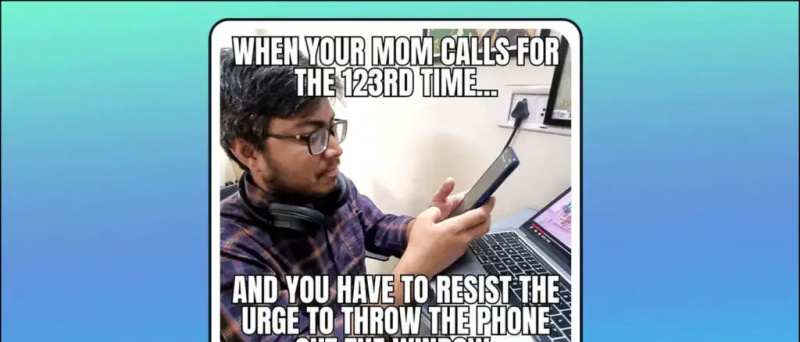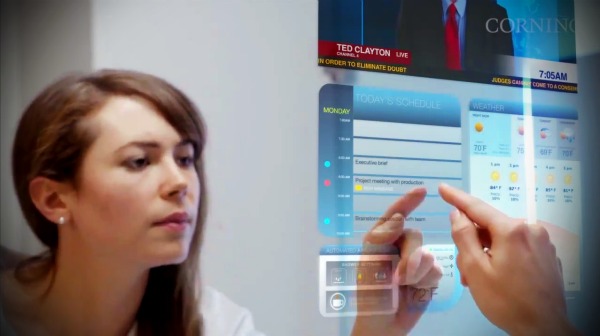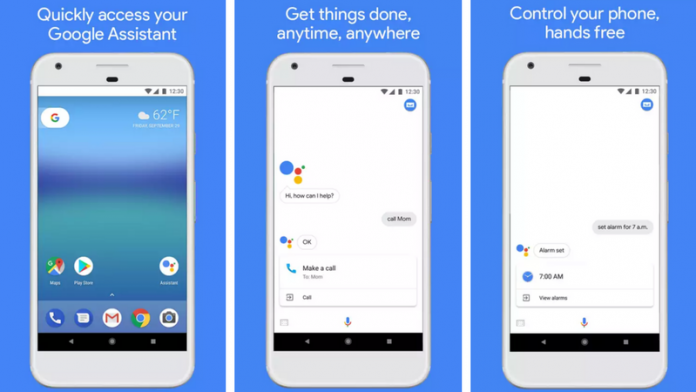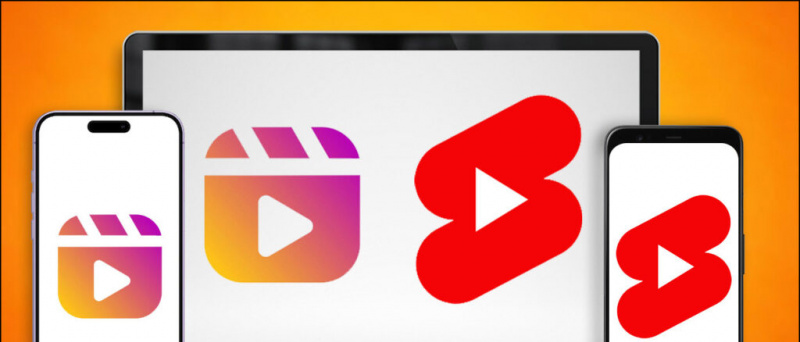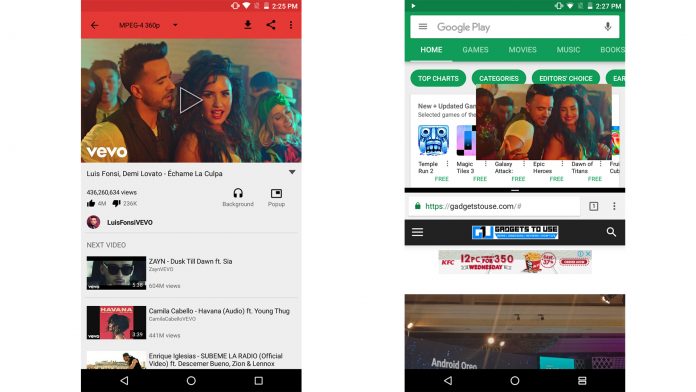
Google je u najnoviju verziju Androida dodao novi PIP način koji korisniku omogućuje reprodukciju videozapisa u malom skočnom prozoru. Na skočni prozor ne utječe ništa na čemu radite niti bilo koja aplikacija koju ste otvorili. Način PiP također je dostupan za aplikaciju YouTube, ali ograničen je samo na pretplatnike YouTube Red i korisnike Androida Oreo.
Budući da svi pametni telefoni ne dobivaju ažuriranje Android 8.0 Oreo, ova je značajka dodatno ograničena na manje korisnike. Međutim, nedavno je programer stvorio aplikaciju nazvanu NewPipe koja korisnicima omogućuje gledanje YouTube videozapisa u skočnom prozoru baš kao i PiP način (slika u slici). Postoji više značajki koje ova aplikacija nudi osim PiP moda, poput preuzimanja videozapisa izravno u lokalnu pohranu i omogućava korisnicima reprodukciju videozapisa u pozadini.
Aplikacija nije dostupna na Google Trgovina Play, tako da morate preuzeti apk na pametni telefon. Pogledajmo kako možete instalirati aplikaciju NewPipe na svoj pametni telefon i pokrenuti PIP način rada.
Kako instalirati aplikaciju NewPipe
- Preuzmite apk datoteku NewPipe s ovdje .
- Omogućiti Nepoznati izvori opcija u Postavke> Sigurnost (za Xiaomi pametne telefone Postavke> Dodatne postavke> Sigurnost ).
- Idite na aplikaciju upravitelja datoteka i dođite do apk datoteke koju ste preuzeli.
- Instalirajte apk kao i bilo koji drugi apk i otvorite aplikaciju.
Kako se koristi aplikacija NewPipe
- Nakon što otvorite aplikaciju, vidjet ćete dvije kartice - U trendu i Pretplate.

- Iznad kartica nalaze se traka za pretraživanje i gumb izbornika.
- Upotrijebite bilo koji od dva načina za prikaz videozapisa.
- Stranica s videozapisom prikazat će vam različite mogućnosti od aplikacije YouTube.
- Na vrhu je padajući izbornik za promjenu razlučivosti u kojoj želite strujati video.
- Vidjet ćete i gumb za preuzimanje i gumb za dijeljenje.
- Ispod minijature videozapisa vidjet ćete još dva gumba Pozadina i Skočni prozor.
- Gumb za pozadinu reproducirat će zvuk iz videozapisa i reproducirati ga čak i ako aplikaciju minimizirate.
- Gumb Skočni prozor pokreće videozapis u malom skočnom prozoru.